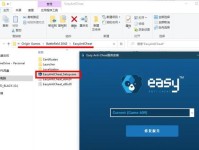在现代社会,电脑已经成为我们日常生活中必不可少的工具之一。然而,有时候电脑出现错误会导致打印故障,给我们的工作和生活带来不便。本文将介绍一些常见的电脑打印错误及其解决方法,帮助读者解决此类问题。
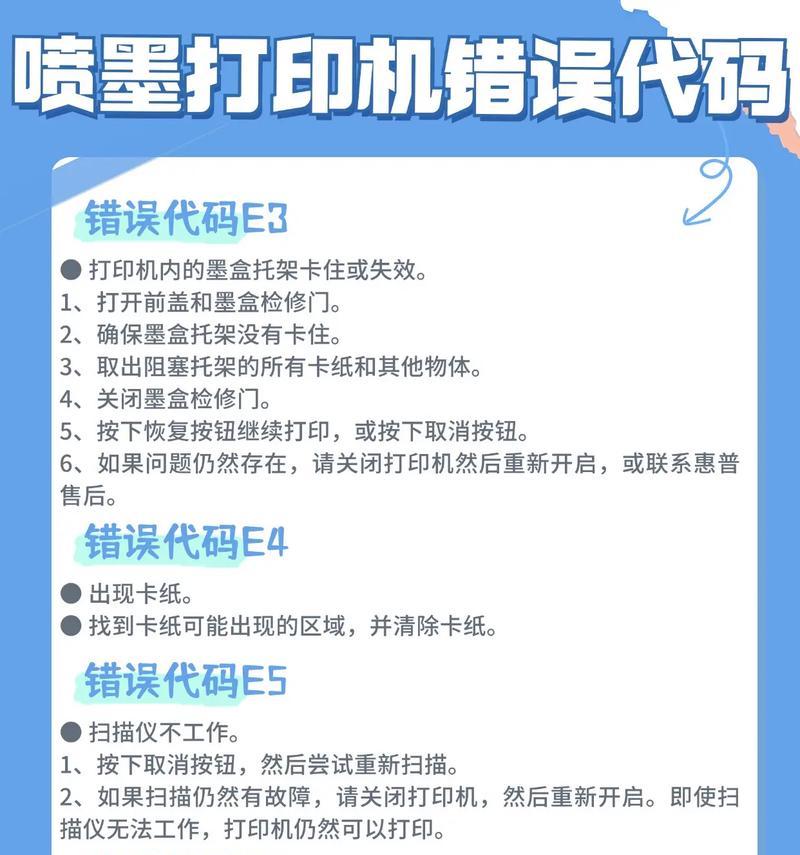
驱动程序错误导致无法打印
如果您的电脑在打印时出现错误提示,可能是因为驱动程序出现了问题。您可以通过更新或重新安装驱动程序来解决此类问题。点击开始菜单,找到设备管理器,展开“打印机”选项。右键点击您的打印机,并选择“更新驱动程序”。如果更新后问题仍然存在,您可以尝试卸载并重新安装驱动程序。
连接问题导致打印机无法正常工作
有时候,电脑与打印机之间的连接出现问题,导致无法正常打印。您可以检查连接线是否松动或者更换连接线。您还可以尝试重启电脑和打印机,重新建立连接。如果问题仍然存在,您可以尝试使用其他的USB端口进行连接。
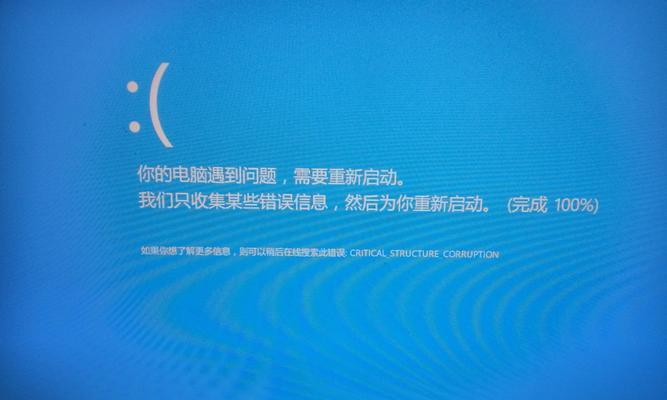
缺纸或卡纸导致打印错误
当打印机出现缺纸或者卡纸情况时,打印将无法进行。您可以检查打印机纸盒中的纸张是否充足,如果不足,及时添加纸张。如果出现卡纸情况,您可以按照打印机上的指示手动清理纸张。
打印队列堵塞导致打印错误
当打印队列中堆积了大量的打印任务时,可能会导致打印错误。您可以打开控制面板,找到“设备和打印机”,找到您的打印机并右键点击,选择“查看打印队列”。在弹出的窗口中,您可以清空队列或者删除某些任务以解决此类问题。
缺少字体或字体文件损坏导致打印错误
某些时候,电脑缺少特定的字体或者字体文件损坏,会导致打印错误。您可以尝试安装所需的字体或者修复已损坏的字体文件。在Windows系统中,您可以通过控制面板中的“字体”选项来进行相关操作。
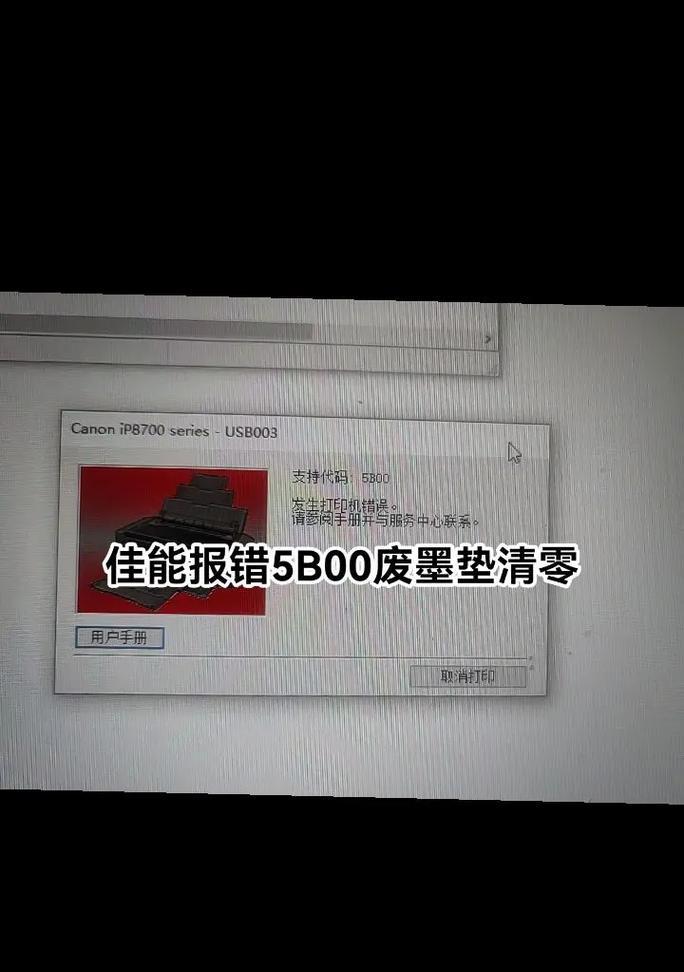
打印机设置问题导致打印错误
有时候,打印机的设置不正确也会导致打印错误。您可以进入控制面板中的“设备和打印机”,找到您的打印机并右键点击,选择“打印机属性”。在弹出的窗口中,您可以检查打印机的默认设置和高级设置,确保其与您的需求相匹配。
操作系统更新导致打印错误
当您的操作系统进行更新后,可能会导致某些驱动程序不兼容,从而引发打印错误。您可以尝试重新安装最新版本的驱动程序,以解决此类问题。同时,确保将操作系统和驱动程序保持最新状态,可以有效预防此类错误发生。
网络打印错误的解决方法
在使用网络打印时,如果出现错误,可能是因为网络连接问题。您可以尝试重新连接网络或者重启路由器以解决此类问题。确保电脑和打印机都连接在同一个网络中,并检查打印机设置中的网络选项是否正确配置。
常见错误代码及其解决方法
在打印过程中,有时会出现一些常见的错误代码。例如,错误代码0x8007007e表示驱动程序问题,错误代码0xc19a0003表示墨盒故障。您可以通过搜索相关错误代码的解决方法来解决打印错误。
常见软件问题导致打印错误
有时候,安装的打印软件可能会导致打印错误。您可以尝试卸载并重新安装打印软件,或者更新软件版本以解决此类问题。同时,确保软件与您的操作系统兼容。
硬件故障导致打印错误
如果经过检查和尝试上述方法后,您的打印机仍然无法正常工作,可能是因为硬件故障。您可以联系打印机厂商的客户服务部门,并提供详细的错误信息以获取进一步的帮助。
预防电脑打印错误的措施
除了解决方法,我们还可以采取一些预防措施来避免电脑打印错误的发生。例如,定期更新驱动程序和软件、确保电脑和打印机连接稳定、避免安装来路不明的字体等。
电脑打印错误解决方法
通过本文介绍的方法,我们可以有效地解决电脑打印错误问题。无论是驱动程序问题、连接问题还是纸张问题,只要按照正确的步骤进行检查和处理,大部分打印错误都能够得到解决。
电脑打印错误的影响与应对
电脑打印错误不仅会影响我们的工作效率,也会给生活带来一定的麻烦。我们需要及时采取相应的措施,解决这些问题,以保证我们的工作和生活顺利进行。
展望电脑打印技术的未来
随着科技的不断发展,电脑打印技术也在不断革新。未来,我们可以期待更高效、更稳定的电脑打印技术,减少打印错误的发生。同时,我们也需要持续学习和适应新的打印技术,以便更好地应对未来的挑战。